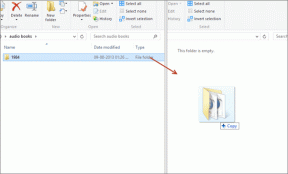Виправте неочікувану помилку, через яку ви не можете застосувати властивості
Різне / / April 05, 2023
Windows Vista представила нову функцію під назвою «Контроль облікових записів користувачів» (UAC). З моменту появи в самій Windows було багато змін. Доступ адміністратора є важливою вимогою для виконання будь-яких модифікацій на комп’ютері з операційною системою, новішою за Windows Vista. Однак користувачі Windows повідомляють про помилку щодо прав адміністратора. Ця неочікувана помилка не дозволяє користувачеві застосувати властивості та зберегти зміни будь-яких зроблених налаштувань. Ці типи помилок зазвичай виникають, коли файли пов’язані з відео, аудіо та документами. Оскільки дозвіл для цього файлу обмежено, ви можете отримати цю помилку, оскільки ця помилка також може зробити файл режимом лише для читання, що може спричинити обмеження для користувача Windows. У цій статті ви дізнаєтеся, як виправити помилку 0xc00d3e8e. Це зроблено для того, щоб під час збереження будь-якого файлу або налаштувань ви могли уникнути помилки застосування властивостей до файлу. Отже, почнемо!

Зміст
- Як виправити неочікувану помилку, через яку ви не можете застосувати властивості
- Спосіб 1: Перезавантажте ПК
- Спосіб 2. Перезапустіть Провідник Windows
- Спосіб 3. Запустіть засіб усунення несправностей файлів і папок
- Спосіб 4: оновіть Windows
- Спосіб 5. Запустіть засіб усунення несправностей Windows Update
- Спосіб 6: Змініть файл у безпечному режимі
- Спосіб 7: отримати право власності на медіафайл
- Спосіб 8. Виконайте команду chkdsk
- Спосіб 9: Відновлення системних файлів
- Спосіб 10: Створення нового облікового запису користувача
- Спосіб 11. Виконайте відновлення Windows
- Спосіб 12: Виконайте відновлення системи
- Спосіб 13: скиньте ПК
Як виправити неочікувану помилку, через яку ви не можете застосувати властивості
Перш ніж ми заглибимося в виправлення, давайте подивимося на деякі причини цієї проблеми
- Немає облікового запису користувача
- Доступ до права власності не надано
- Конфлікт встановленої користувачем програми
- Пошкодження системного файлу Windows
- Конфлікти Windows Explorer
Ось методи усунення несправностей для виправлення неочікуваної помилки 0xc00d3e8e, через яку ви не можете застосувати властивості.
Спосіб 1: Перезавантажте ПК
Іноді, коли ви використовуєте Windows, деякі програми та/або фонові процеси можуть спричинити цю помилку, простим виправленням цього сценарію є перезавантаження ПК.
1. Натисніть вікнаключ.
2. Потім натисніть на потужністьключ і виберіть Перезапустіть варіант.

Після перезавантаження комп’ютера спробуйте відредагувати та зберегти файл, щоб перевірити, чи проблему вирішено.
Спосіб 2. Перезапустіть Провідник Windows
Ви можете виправити помилку, застосувавши властивості до файлу, перезапустивши провідник Windows у диспетчері завдань. Щоб виконати цей процес,
1. Запустіть Диспетчер задач одночасним натисканням Клавіші Ctrl + Shift + Esc разом.
2. Під процеси вкладку, натисніть на Windows Explorer.
3. Потім натисніть на Перезапустіть кнопку, як показано нижче.

Читайте також:Виправте код помилки 0x80070490 у Windows 10
Спосіб 3. Запустіть засіб усунення несправностей файлів і папок
У Windows 10 доступно багато інструментів для усунення несправностей, але деякі з них не входять до стандартних версії Windows 10. У цьому сценарії нам потрібно завантажити засоби усунення несправностей з офіційного сайту Microsoft веб-сайт.
Примітка: завантажуйте файли для усунення несправностей лише з офіційного веб-сайту Microsoft.
1. Відвідайте Офіційний сайт Microsoft, прокрутіть униз і натисніть на Завантажити кнопку для завантаження засобу вирішення проблем.

2. Знайдіть завантажений файл і відкрийте його, натисніть Далі щоб розпочати сканування.
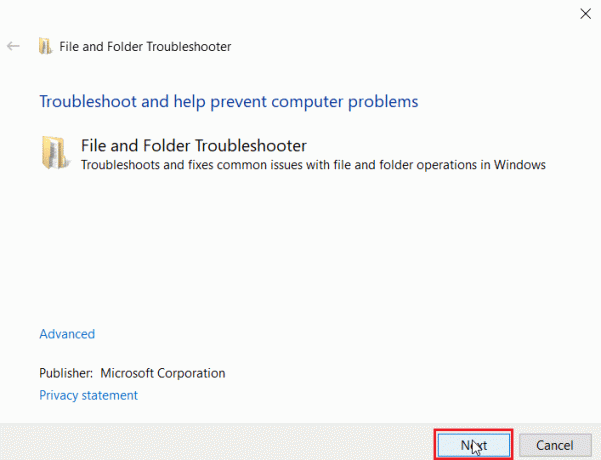
3. У списку причин для усунення несправностей у наступному меню встановіть прапорець для Проблеми з видаленням файлів і папок.
4. Потім натисніть на Далі.
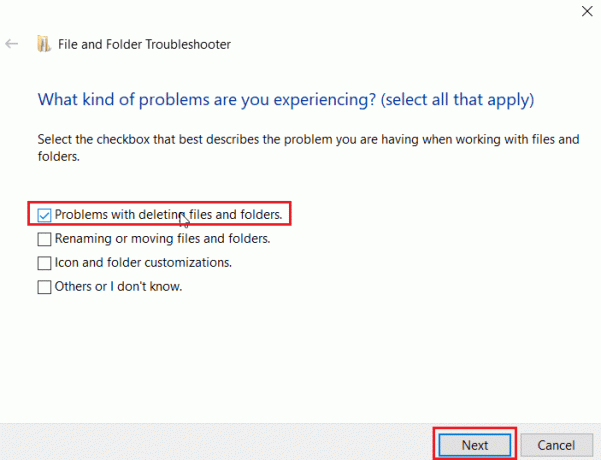
5. Нарешті натисніть на Закрийте засіб вирішення проблем щоб закрити вікно.

Спосіб 4: оновіть Windows
Деякі формати відтворення відео не оновлюються до останньої версії, якщо ви встановили Windows 10 із DVD-диска. У цьому випадку ви можете спробувати виконати Windows Update, щоб дозволити Windows оновлюватися автоматично. Прочитайте наш посібник далі як завантажити та встановити останнє оновлення Windows 10.

Читайте також:Виправте помилку Windows 10 File Explorer Working on it
Спосіб 5. Запустіть засіб усунення несправностей Windows Update
Помилка може виникнути через деякі помилки оновлення Windows. У цьому випадку ви можете спробувати запустити засіб усунення несправностей Windows Update. Цей інструмент усунення несправностей шукатиме будь-які проблеми в Windows Update і намагатиметься їх автоматично виправити. Прочитайте наш посібник далі Як запустити засіб усунення несправностей Windows Update. Виконайте кроки, наведені в статті, і застосуйте їх.

Спосіб 6: Змініть файл у безпечному режимі
Іноді програми та інші інструменти, які встановлюють користувачі, можуть конфліктувати з файлом, тоді виникне неочікувана помилка, яка не дозволяє застосувати властивості. Якщо в будь-якому випадку ви не маєте уявлення про те, як завантажити комп’ютер Windows у безпечний режим, дотримуйтесь нашого посібника Як завантажити безпечний режим у Windows 10 а потім спробуйте змінити файл і подивіться, чи вирішиться помилка.

Читайте також:Виправте помилку файлової системи Windows 10 2147219196
Спосіб 7: отримати право власності на медіафайл
Ще один спосіб виправити неочікувану помилку — це заборонити вам застосовувати властивості — отримати право власності на файл. Виконайте наведені нижче дії.
1. Знайдіть проблемний файл, клацніть його правою кнопкою миші та виберіть Властивості варіант.
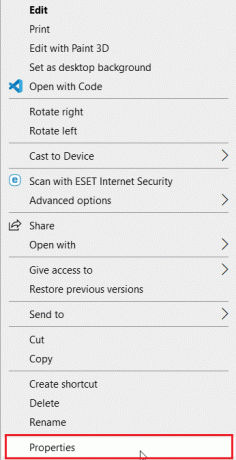
2. Натисніть на Безпека а потім натисніть на Просунутий кнопку.
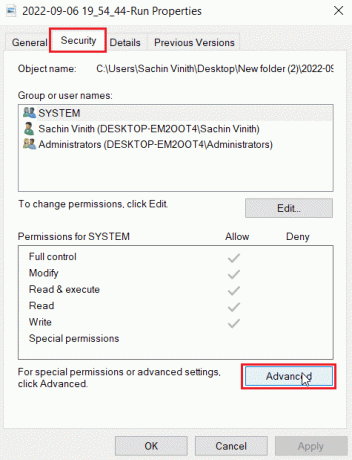
3. Перейдіть до Власник тут буде відображено поточного власника медіафайлу.
4. Якщо для власника мультимедійного файлу встановлено інше ім’я користувача, натисніть Зміна кнопку поруч із ним.
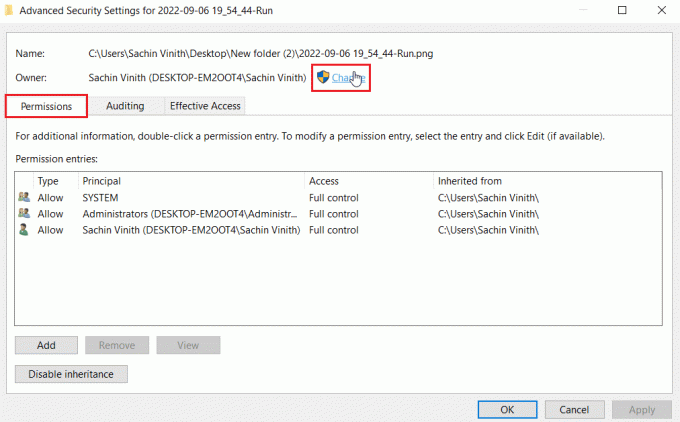
5. Тепер натисніть на Перевірте імена і введіть ім'я користувача, під яким ви ввійшли, натисніть в порядку.
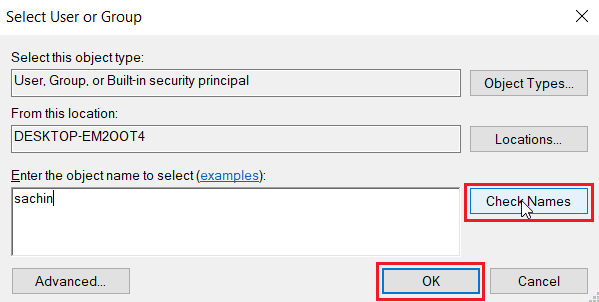
6. Нарешті натисніть на Застосувати і потім в порядку.
Спосіб 8. Виконайте команду chkdsk
Спробуйте запустити команду chkdsk, оскільки вона усуває помилки, пов’язані з диском. Користувачі Manu виявили, що виконання цієї команди допомогло їм вирішити Як виправити помилку 0xc00d3e8e. Прочитайте наш посібник далі як перевірити диск на помилки за допомогою chkdsk.

Читайте також: Виправте системну помилку Startupinfo exe у Windows 10
Спосіб 9: Відновлення системних файлів
ПК з Windows 10 має вбудовані інструменти відновлення, такі як SFC (перевірка системних файлів) і DISM (обслуговування та керування зображеннями розгортання), які допоможуть вам виправити всі пошкоджені файли. Прочитайте наш посібник далі Як відновити системні файли на Windows 10 і дотримуйтеся вказівок, щоб відновити всі пошкоджені файли.

Спосіб 10: Створення нового облікового запису користувача
Якщо в Windows не створено обліковий запис користувача, можуть виникнути проблеми з правом власності на файл, через що ви знаєте, що неочікувана помилка не дозволяє вам застосувати властивості. Прочитайте наш посібник далі як створити локальний обліковий запис користувача в Windows 10.

Читайте також:Як виправити помилку StartupCheckLibrary.dll
Спосіб 11. Виконайте відновлення Windows
Автоматичне відновлення — це функція в Windows, яка виправляє будь-які пошкоджені файли в Windows за допомогою інсталяційного носія. Встановлення мультимедійного обладнання, наприклад USB, DVD тощо. який містить лише носій Windows 10. Прочитайте наш посібник далі Як легко відновити інсталяцію Windows 10. Дотримуйтесь наданих інструкцій і виконуйте їх.

Спосіб 12: Виконайте відновлення системи
Відновлення системи — це зручний інструмент для відновлення вашого комп’ютера Windows до попереднього стану, коли він працював належним чином. Дотримуйтеся нашого посібника з Як використовувати відновлення системи в Windows 10 щоб відновити попередні налаштування комп’ютера. Це може виправити помилку застосування властивостей до файлу.
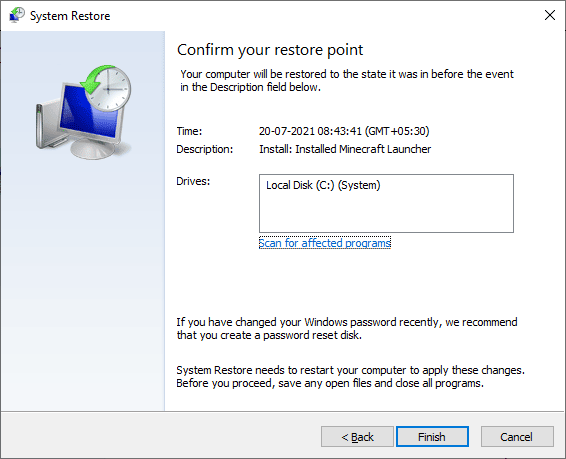
Примітка: Якщо ви не створили відновлення системи, візьміть за звичку створювати його, коли ви вносите важливі зміни в операційну систему, дотримуйтеся нашого посібника з Як створити відновлення системи на Windows 10 створити один.
Читайте також: Виправте помилку оновлення Windows 10 0xc1900204
Спосіб 13: скиньте ПК
Деякі проблеми в Windows неможливо вирішити, навіть якщо спробувати вичерпний список рішень, які призводять до того, що користувачі задають питання Неочікувана помилка заважає вам застосувати властивості. У цьому випадку ви можете скинути налаштування комп’ютера з Windows і перевірити, чи є проблема вирішено. Якщо вас турбує видалення ваших файлів, дотримуйтесь нашого посібника на Як скинути Windows 10 без втрати даних щоб виконати скидання без видалення файлів.
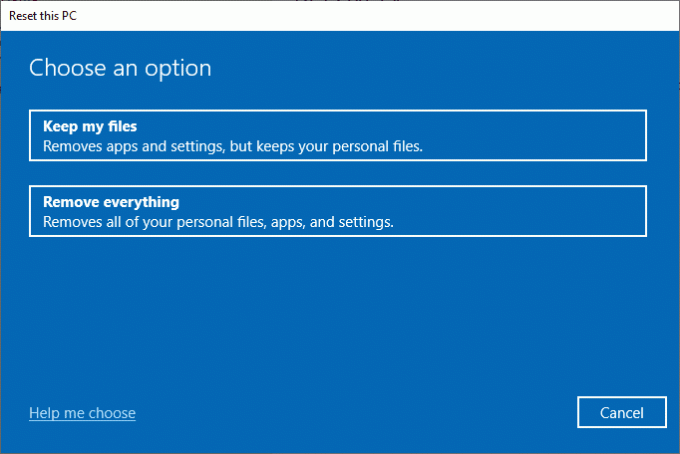
Часті запитання (FAQ)
Q1. Що таке помилка 0xC00D3E8E і що це означає?
Відповідь Помилка 0xC00D3E8E обмежує такі мультимедійні файли, як MP4 і MP3файли. Обмеження полягає в тому, що для цих дозволів на файл встановлено режим лише для читання. Через цей режим користувачі не можуть легко змінити файл будь-яким способом.
Q2. Як виправити помилку 0xC00D3E8E?
Відповідь Ви можете запустити Сканування SFC і перезавантажте комп’ютер як основний крок і перевірте, чи вирішено основну проблему. Якщо у вас все ще виникають проблеми, прочитайте наш посібник, наведений вище.
Q3. Що означає лише для читання?
Відповідь Лише для читання – це атрибут, який надає файлу користувач або система. Це тільки дозволяє читати або відкривати файл. Отже, будь-які дії, крім відкриття, призведуть до вищевказаної помилки.
Рекомендовано:
- Виправити код помилки 0x80070456 0xa0019 у Windows 10
- Виправте помилку точки входу в процедуру в Windows
- Виправити помилку 1310 Перевірте, чи маєте доступ до цього каталогу
- Виправити помилку 0x80070718 у Windows 10
Сподіваємося, вище статтю Як це виправити Коли неочікувана помилка не дозволяє застосувати властивості допоміг вам вирішити ваші проблеми. Повідомте нам, який із методів спрацював для виправлення помилки 0xc00d3e8e. І не забудьте прокоментувати статтю, щоб отримати пропозиції та/або запитання.

Ілон Декер
Ілон є автором технічних питань у TechCult. Він пише практичні посібники вже близько 6 років і охопив багато тем. Він любить висвітлювати теми, пов’язані з Windows, Android, а також останні хитрощі та поради.